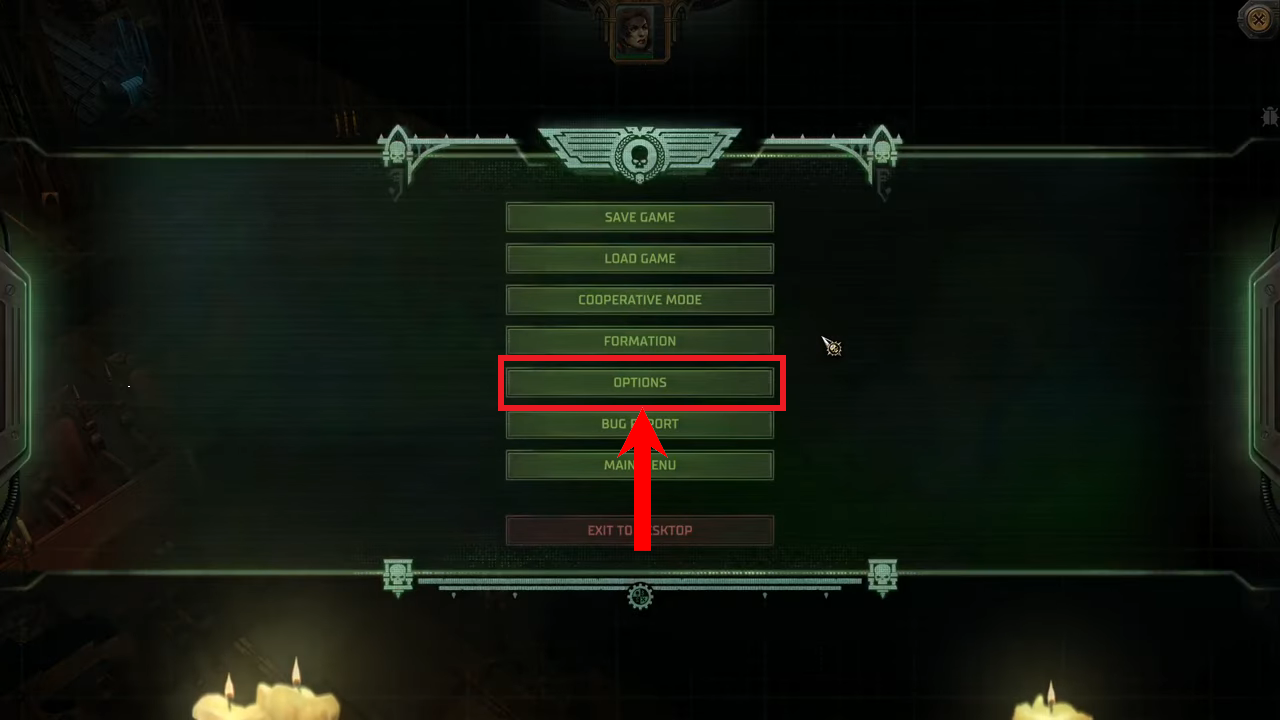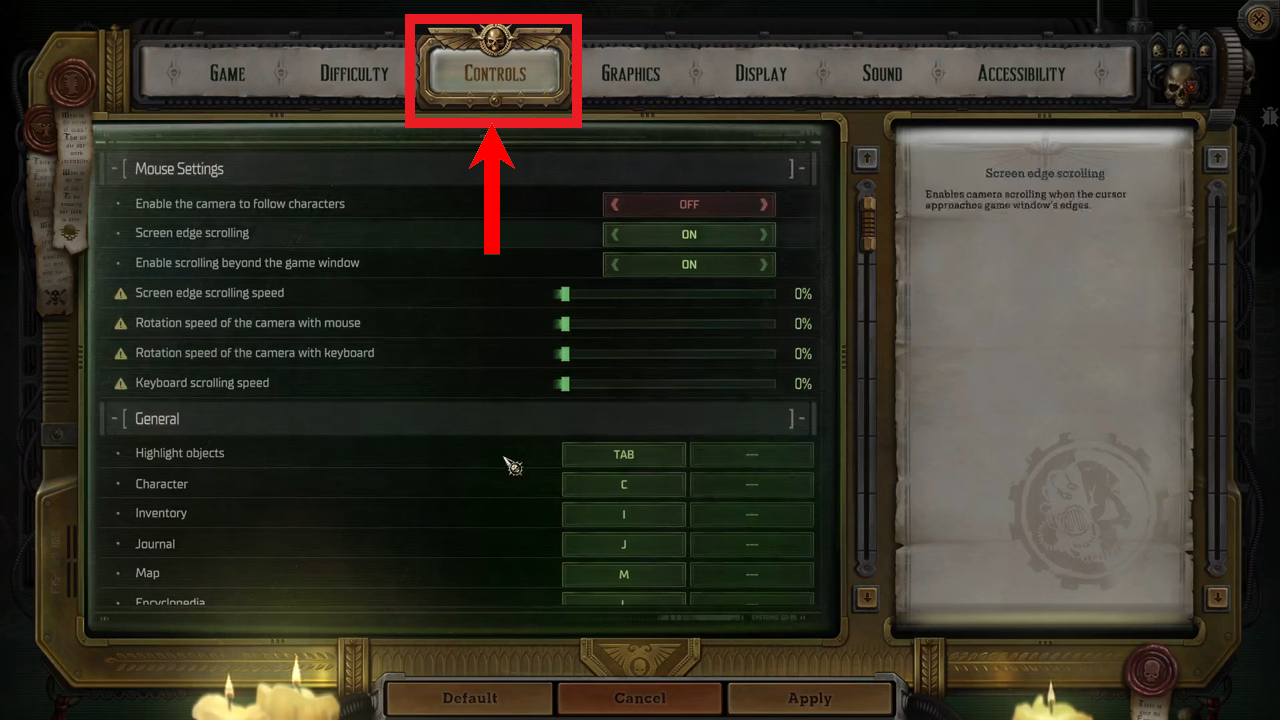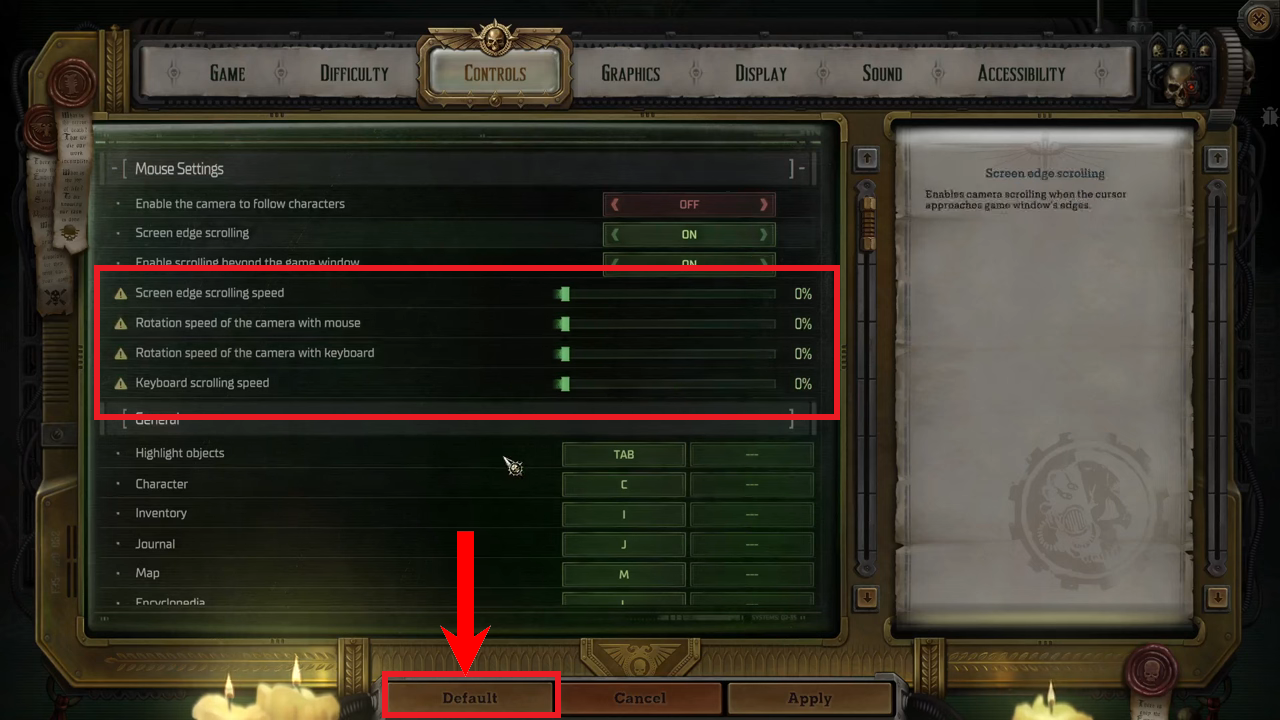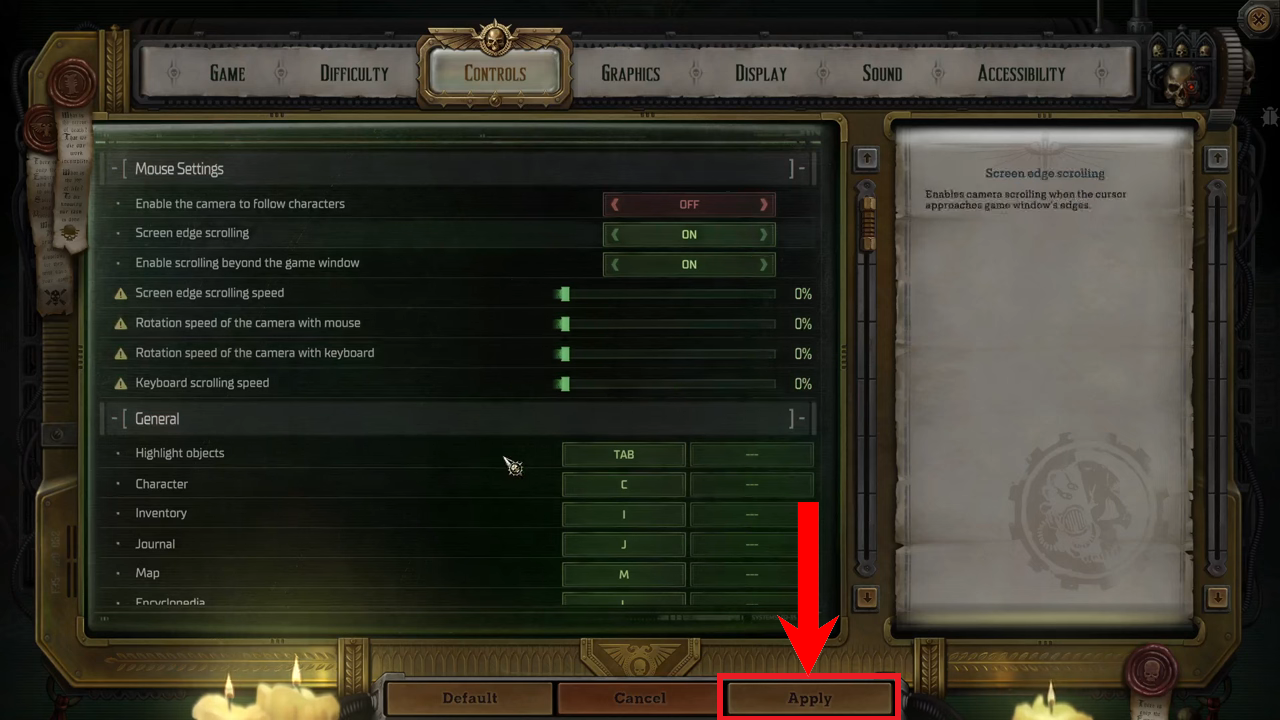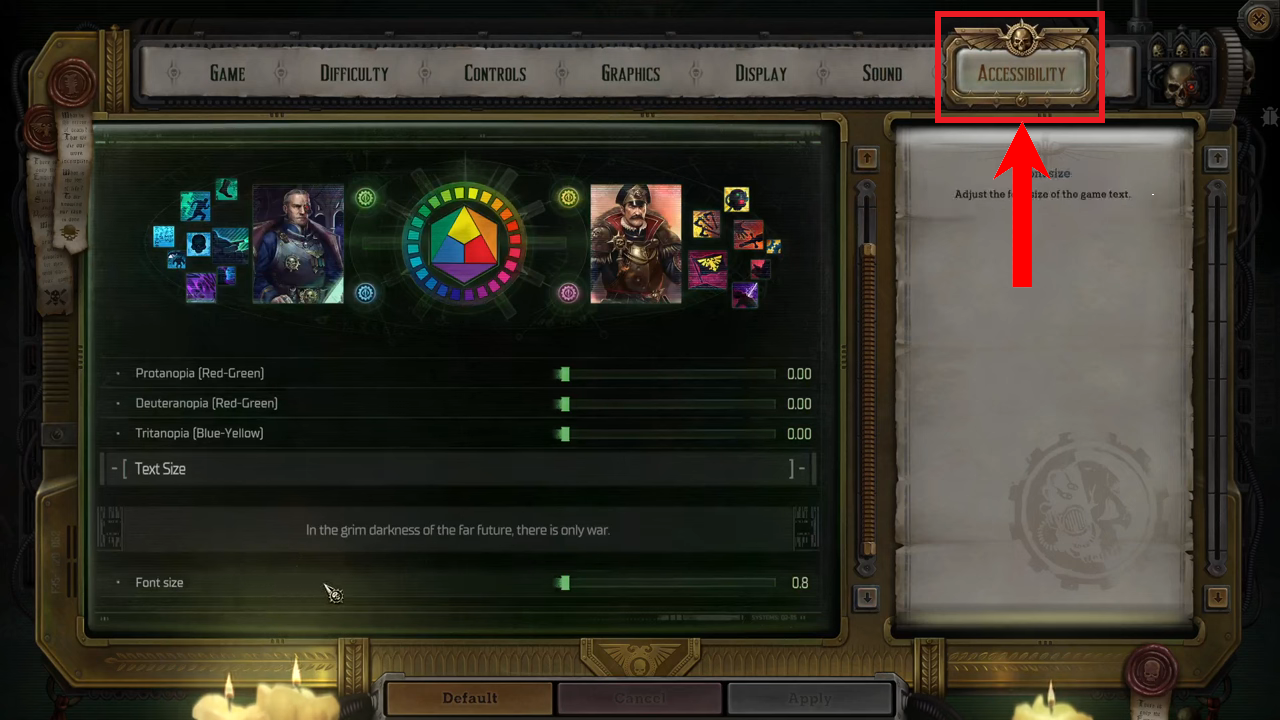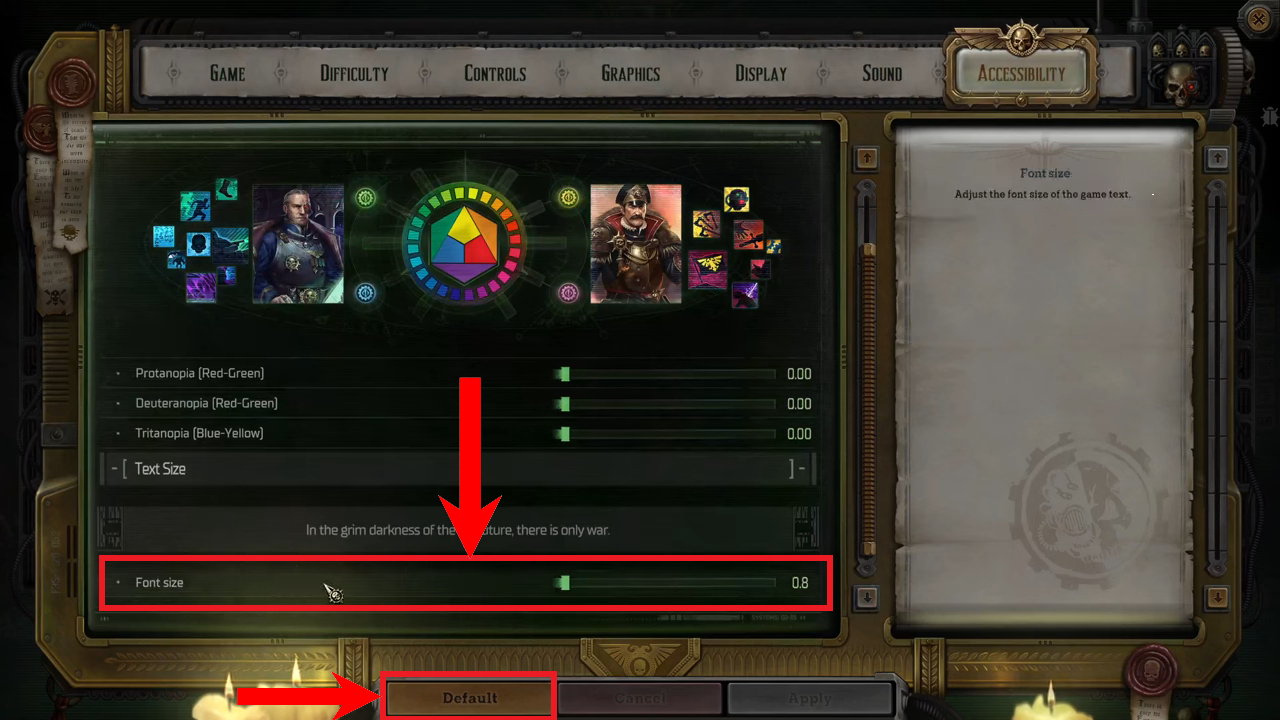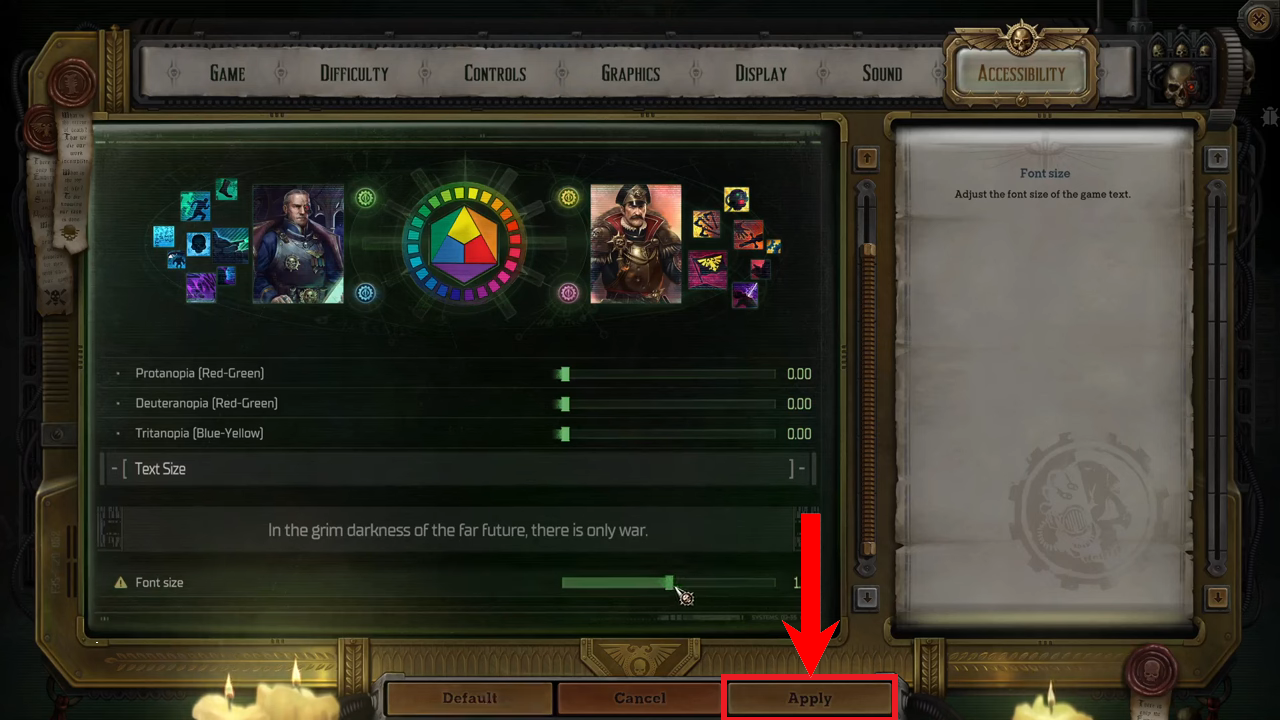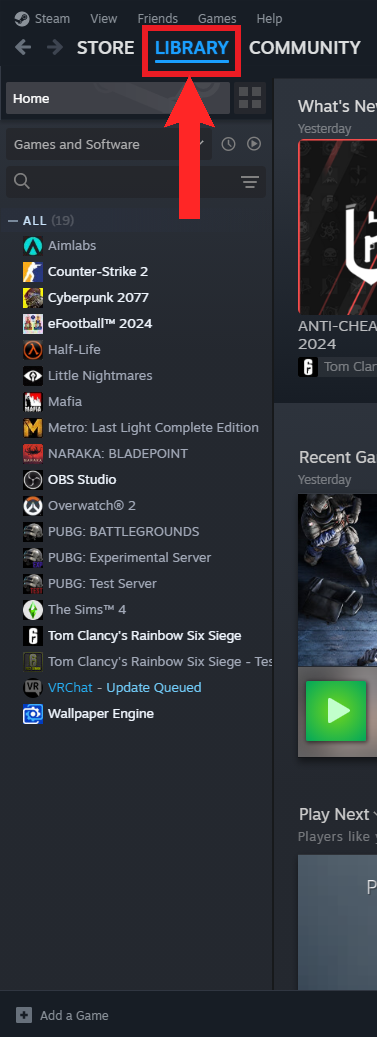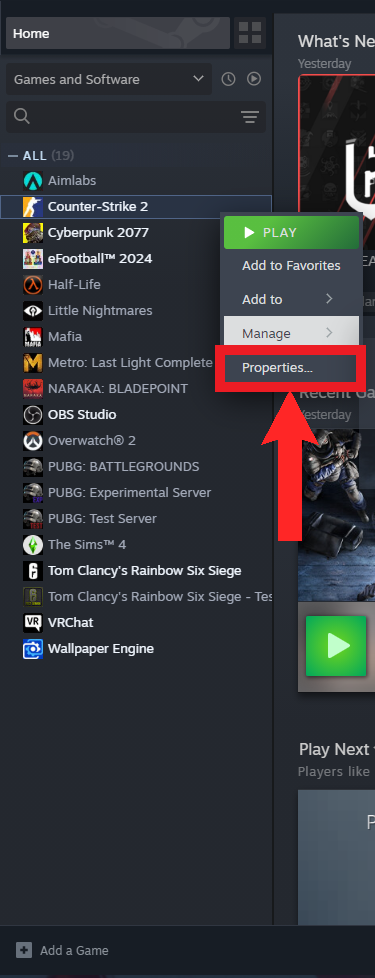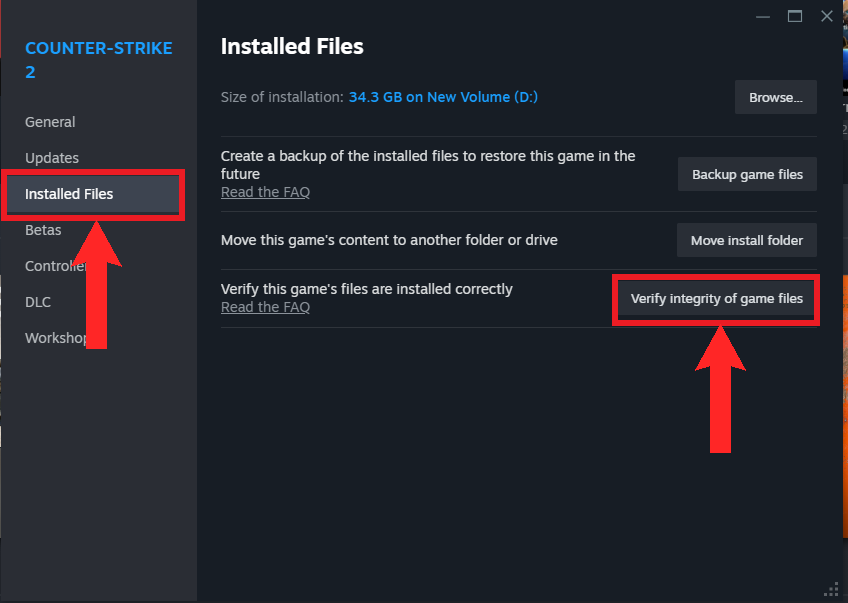Камера застряла в Warhammer 40,000 Rogue Trader
- Проблема «зависания камеры» в Warhammer 40,000: Rogue Trader — это распространенный сбой, из-за которого камера становится неподвижной, что часто сопровождается невидимым текстом во время диалогов или отсутствием звука.
- Решения включают в себя перезапуск игры, восстановление настроек в соответствии с предпочтениями пользователя (например, скорость камеры, размер шрифта и громкость звука), а для пользователей ПК — проверку целостности игровых файлов через Steam.
- Причина зависания камеры точно не известна, но использование приложений для оптимизации, таких как NVIDIA GeForce Experience, было связано с возникновением этой ошибки.
Последняя игровая адаптация вселенной Warhammer 40,000, Rogue Trader, вышла всего 2 месяца назад. Хотя разработчики из Owlcat Games проделали великолепную работу, предоставив точную адаптацию и отличный игровой процесс, в игре все же есть несколько явных проблем в виде ошибок и сбоев.
Хотя эти ошибки и сбои — ничто по сравнению с фиаско Cyberpunk 2077, они, тем не менее, раздражают. Распространенной проблемой, с которой столкнулись многие игроки, является застревание камеры, из-за чего она становится неподвижной. Давайте посмотрим, как можно решить эту проблему и что именно ее вызывает.
Программы для Windows, мобильные приложения, игры - ВСЁ БЕСПЛАТНО, в нашем закрытом телеграмм канале - Подписывайтесь:)
 Проблема с зависанием камеры — одна из наиболее распространенных проблем в Rogue Trader | Пар
Проблема с зависанием камеры — одна из наиболее распространенных проблем в Rogue Trader | Пар
Почему камера зависает?
До сих пор не было выявлено определенной причины, являющейся источником этой проблемы. Проблема возникает случайным образом после того, как вы закроете игру и откроете ее в следующий раз, на всех платформах. Известно, что использование приложений для оптимизации на ПК, таких как NVIDIA GeForce Experience, для запуска игры также может вызывать эту ошибку.
 Эта проблема делает камеру неподвижной и обычно сопровождается другими проблемами | Пар
Эта проблема делает камеру неподвижной и обычно сопровождается другими проблемами | Пар
Хотя проблема и расстраивает, еще больше раздражает тот факт, что она обычно возникает одновременно с другой ошибкой. Обычно помощник принимает две формы:
- Нет видимого текста во время диалога
- Нет звука вообще
В любом случае, давайте посмотрим, как можно решить эти проблемы в целом.
ПРОЧИТАЙТЕ БОЛЬШЕ: Fortnite зависает при подключении экрана (ИСПРАВЛЕНИЕ) ➜
Решение 1. Перезапустите игру.
Старый проверенный способ заставить любое программное обеспечение работать как обычно. Просто закройте игру, выйдя из нее на титульном экране, или вообще исключив процесс. В любом случае запустите игру заново и, надеюсь, проблема исчезнет.
Решение 2. Изменение настроек обратно
Полный сброс настроек или возврат к вашим предпочтениям является окончательным решением каждой из этих проблем. Ошибка фактически устанавливает значение настройки скорости камеры на 0%. То же самое относится и к другим проблемам, о которых мы упомянули выше; размер шрифта установлен на 0%, а громкость звука — на 0%.
Как обычно, измените эти значения на свои предпочтения или сбросьте все настройки по умолчанию. Вот как можно изменить настройки в Rogue Trader:
↪ Исправление проблемы с камерой:
- В Rogue Trader откройте меню паузы. В зависимости от вашей платформы вы можете сделать это, нажав клавишу Esc на ПК, «Пуск» на контроллере Xbox и «Параметры» на контроллере PlayStation. Выберите «Параметры» в меню «Пауза».

- Затем откройте раздел «Управление».

- Вы должны увидеть некоторые настройки, связанные со скоростью камеры. Точные имена могут отличаться от платформы к платформе. Тем не менее, настройте их в соответствии со своими предпочтениями или просто выберите опцию «По умолчанию» внизу для быстрого изменения.

- Наконец, выберите «Применить» внизу, чтобы сохранить внесенные вами изменения.

ПРОЧИТАЙТЕ БОЛЬШЕ: Как исправить проблему с неработающей камерой Discord ➜
↪ Исправление невидимого текста во время диалога.
Чтобы исправить невидимый текст во время диалога, выполните следующие действия:
- Как вы делали ранее из-за сбоя камеры, откройте меню «Пауза» и выберите «Параметры», чтобы получить доступ к настройкам.

- Теперь перейдите в раздел «Доступность».

- Если вы не прокручиваете вниз, вы должны увидеть параметр «Размер шрифта» внизу. Измените размер шрифта на любое значение, кроме 0,0, чтобы он стал видимым и читаемым. Или просто выберите опцию «По умолчанию», чтобы изменить значение на 1,0.

- Наконец, нажмите «Применить», чтобы сохранить изменения.

Изображения взяты из АароханТехСол на ютубе.
ПРОЧИТАЙТЕ БОЛЬШЕ: Как отправить себе сообщение в iMessage, WhatsApp, Discord и других приложениях ➜
Решение 3. Проверка целостности игровых файлов (только для ПК)
Последнее исправление, которое вам, вероятно, не понадобится, — это проверка целостности файлов игры, чтобы убедиться, что все установлено правильно. На ПК это можно сделать только через Steam. Чтобы проверить файлы игры в Steam, выполните следующие действия:
- Откройте Steam и перейдите в свою библиотеку.

- Теперь щелкните правой кнопкой мыши игру из списка. В меню выберите «Свойства».

- Наконец, откройте раздел «Установленные файлы» и нажмите «Проверить целостность файлов игры».

ПРОЧИТАЙТЕ БОЛЬШЕ: Как играть в игры для Windows на Mac — подробное руководство ➜
Заключение
Хотя это довольно неприятный сбой, его можно легко исправить, изменив правильные настройки. Однако имейте в виду, что эта проблема постоянна и что невозможно предотвратить ее повторение. Поскольку Rogue Trader вышла сравнительно недавно, будем надеяться, что Owlcat Games решит эту проблему в следующем обновлении.
Часто задаваемые вопросы
Что такое ошибка «камера зависла»?
Ошибка «камера застряла» в Warhammer 40,000: Rogue Trader — проблема, которая возникает часто. Это делает камеру неподвижной и может сопровождаться другими проблемами, такими как «нет звука» и «нет текста диалога».
Почему возникает эта проблема?
На данный момент причина этой проблемы не выявлена. На самом деле проблема заключается в том, что когда вы случайно открываете игру, скорость вашей камеры и, возможно, громкость игры и размер шрифта устанавливаются на 0.
Есть ли какое-то окончательное решение этой проблемы?
Поскольку проблема возникает случайным образом, однозначного решения для нее не существует. Единственное решение — вернуть настройки на предпочитаемые вами значения и надеяться, что Owlcat решит эту проблему в следующем патче.
Программы для Windows, мобильные приложения, игры - ВСЁ БЕСПЛАТНО, в нашем закрытом телеграмм канале - Подписывайтесь:)